Программирование сервера LDAP
В этом разделе описываются способы программирования сервера LDAP.
![]() Нажмите клавишу [Инструменты пользователя/Счетчик].
Нажмите клавишу [Инструменты пользователя/Счетчик].
![]() Выберите [Параметры системы] с помощью [
Выберите [Параметры системы] с помощью [![]() ] или [
] или [![]() ], а затем нажмите клавишу [OK].
], а затем нажмите клавишу [OK].
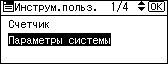
![]() Выберите [Инструменты администратора] при помощи [
Выберите [Инструменты администратора] при помощи [![]() ] или [
] или [![]() ], a затем нажмите клавишу [OK].
], a затем нажмите клавишу [OK].

![]() Выберите [Прогр./Изм./Уд. серв. LDAP] с помощью [
Выберите [Прогр./Изм./Уд. серв. LDAP] с помощью [![]() ] или [
] или [![]() ], затем нажмите клавишу [OK].
], затем нажмите клавишу [OK].
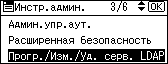
![]() Выберите [Прогр./изменить] с помощью [
Выберите [Прогр./изменить] с помощью [![]() ] или [
] или [![]() ], a затем нажмите клавишу [OK].
], a затем нажмите клавишу [OK].
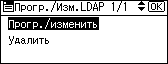
![]() Выберите сервер LDAP для программирования или изменения, используя [
Выберите сервер LDAP для программирования или изменения, используя [![]() ] или [
] или [![]() ], затем нажмите клавишу [OK].
], затем нажмите клавишу [OK].
При программировании сервера выберите [*Не запрограммировано].
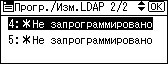
![]() Выберите [Имя] с помощью [
Выберите [Имя] с помощью [![]() ] или [
] или [![]() ], затем нажмите клавишу [OK].
], затем нажмите клавишу [OK].
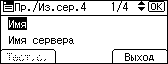
![]() Введите имя и нажмите [ОК].
Введите имя и нажмите [ОК].
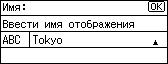
![]() Выберите [Имя сервера] с помощью [
Выберите [Имя сервера] с помощью [![]() ] или [
] или [![]() ], затем нажмите клавишу [OK].
], затем нажмите клавишу [OK].
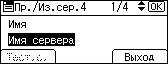
![]() Введите имя сервера и нажмите [ОК].
Введите имя сервера и нажмите [ОК].
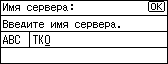
![]() Выберите [Поиск базы] с помощью [
Выберите [Поиск базы] с помощью [![]() ] или [
] или [![]() ], затем нажмите клавишу [OK].
], затем нажмите клавишу [OK].
Выберите корневую папку для начала поиска в ней с адресов электронной почты, зарегистрированных в выбранной.
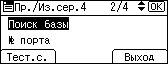
![]() Введите базу поиска и нажмите [ОК].
Введите базу поиска и нажмите [ОК].
Например, если задан поиск в торговом отделе компании ABC, введите "dc=sales department, o=ABC". (В этом примере описание приведено для активного каталога. "dc" - организационное подразделение, а "o" - компания.)
В зависимости от операционной среды сервера, возможно, потребуется произвести регистрацию базы поиска. Если требуется регистрация, поиск без указания параметров приведет к ошибке.
Проверьте операционную среду сервера и введите любые требуемые спецификации.
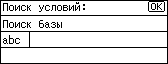
![]() Выберите [№ порта] с помощью [
Выберите [№ порта] с помощью [![]() ] или [
] или [![]() ], затем нажмите клавишу [OK].
], затем нажмите клавишу [OK].
Укажите номер порта для связи с сервером LDAP. Укажите порт, который совместим с операционной средой.
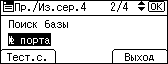
![]() Введите номер порта с помощью цифровых клавиш, а затем нажмите клавишу [OK].
Введите номер порта с помощью цифровых клавиш, а затем нажмите клавишу [OK].
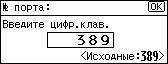
![]() Выберите [SSL] с помощью [
Выберите [SSL] с помощью [![]() ] или [
] или [![]() ], затем нажмите клавишу [OK].
], затем нажмите клавишу [OK].
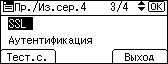
![]() Выберите [Вкл.] с помощью [
Выберите [Вкл.] с помощью [![]() ] или [
] или [![]() ], затем нажмите клавишу [OK].
], затем нажмите клавишу [OK].
Используйте SSL для связи с сервером LDAP.
Для использования SSL сервер LDAP должен поддерживать SSL.
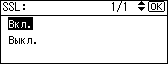
Если для SSL задано значение [ВКЛ.], номер порта автоматически изменится на "636".
Если не использовать SSL, могут возникнуть нарушения, касающиеся безопасности. Настройку SSL необходимо включить в данном аппарате. Для получения подробной информации обратитесь к сетевому администратору.
![]() Выберите [Aутентификация] с помощью [
Выберите [Aутентификация] с помощью [![]() ] или [
] или [![]() ], затем нажмите клавишу [OK].
], затем нажмите клавишу [OK].
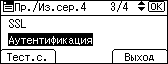
![]() Выберите [Аутентификация Kerberos], [Аутентификация Digest], [Аутент.с незашифр.текстом] или [Выкл.] с помощью [
Выберите [Аутентификация Kerberos], [Аутентификация Digest], [Аутент.с незашифр.текстом] или [Выкл.] с помощью [![]() ] или [
] или [![]() ], затем нажмите клавишу [OK].
], затем нажмите клавишу [OK].
Для того чтобы выполнить запрос поиска к серверу LDAP, используйте для аутентификации учетную запись администратора.
Настройки аутентификации должны совпадать с настройками аутентификации вашего сервера. Перед настройкой параметров аппарата проверьте настройки сервера.
Параметр [Аутентификация Digest] имеется только в LDAP версии 3.0.
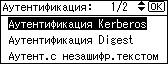
Если выбран параметр [Аутентификация Kerberos], пароль отсылается с использованием шифрования, что должно обезопасить его от раскрытия во время передачи на сервер KDC, где выполняется аутентификация.
Если выбран параметр [Аутентификация Digest], пароль отсылается с использованием шифрования, что должно обезопасить его от раскрытия во время передачи на сервер LDAP.
Если выбран параметр [Аутент.с незашифр.текстом], пароль отсылается на сервер LDAP "как есть" без какой-либо обработки с использованием шифрования.
В случае выбора [Аутентификация Kerberos] перейдите к выполнению шагов 19 - 21, а затем к шагу 22.
В случае выбора [Аутентификация Digest] или [Аутент.с незашифр.текстом] перейдите к выполнению шагов 19 - 20, а затем к шагу 22.
В случае выбора [Выкл.] перейдите к шагу 22.
![]() Введите Имя пользов., затем нажмите клавишу [OK].
Введите Имя пользов., затем нажмите клавишу [OK].
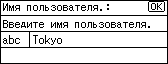
Когда параметры [Аутентификация Kerberos], [Аутентификация Digest] или [Аутент.с незашифр.текстом] выбраны для настройки аутентификации, используйте учетное имя и пароль администратора. Не вводите учетное имя и пароль администратора при использовании аутентификации для каждого отдельного лица или для каждого поиска.
Процедуры настройки имени пользователя зависят от операционной среды сервера. Перед настройкой проверьте операционную среду сервера.
Пример. Имя домена\Имя пользователя, Имя пользователя@Имя домена, CN=Имя, OU=Название отдела, DC=Имя сервера
![]() Введите Пароль, затем нажмите клавишу [OK].
Введите Пароль, затем нажмите клавишу [OK].
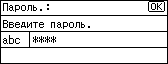
Имя пользователя и пароль требуются для аутентификации администратора для доступна к серверу LDAP.
Подключиться к серверу LDAP можно с помощью имени пользователя и пароля, сохраненных в адресной книге. Подробную информацию см. в разделе "Регистрация аутентификации LDAP".
В случае выбора [Аутентификация Digest] или [Аутент.с незашифр.текстом] перейдите к выполнению шага 22.
![]() Выберите область с помощью [
Выберите область с помощью [![]() ] или [
] или [![]() ], затем нажмите клавишу [OK].
], затем нажмите клавишу [OK].
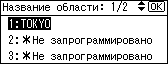
![]() Нажмите [Тест.с.].
Нажмите [Тест.с.].
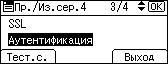
Обратитесь к серверу LDAP, чтобы проверить правильность установленного соединения. Проверьте, работает ли аутентификация в соответствии с заданными настройками.
![]() Нажмите [Выход].
Нажмите [Выход].
![]() Выберите [Поиск условий] с помощью [
Выберите [Поиск условий] с помощью [![]() ] или [
] или [![]() ], затем нажмите клавишу [OK].
], затем нажмите клавишу [OK].
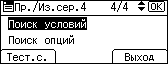
Если тест соединения завершается неудачей, проверьте настройки и повторите попытку еще раз.
Эта функция не осуществляет проверку условий поиска или проверку в базе.
![]() Выберите нужный элемент для поиска, например, [Имя], [Адрес эл. почты], [Номер факса], [Название компании] и [Имя отдела] с помощью [
Выберите нужный элемент для поиска, например, [Имя], [Адрес эл. почты], [Номер факса], [Название компании] и [Имя отдела] с помощью [![]() ] или [
] или [![]() ], затем нажмитк клавишу [OK].
], затем нажмитк клавишу [OK].
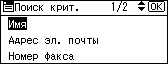
В качестве типового ключевого слова поиска можно ввести атрибут. Используя введенный атрибут, функция осуществляет поиск в адресной книге сервера LDAP.
![]() Введите атрибут, а затем нажмите [OK].
Введите атрибут, а затем нажмите [OK].
Значение атрибута может меняться в зависимости от операционной среды сервера. Перед настройкой атрибута проверьте, соответствует ли его значение операционной среде сервера.
Можно оставить пункты пустыми, но нельзя оставлять пустыми атрибуты при поиске адресов эл. почты в адресной книге сервера LDAP.
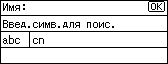
![]() Выберите [Поиск опций] с помощью [
Выберите [Поиск опций] с помощью [![]() ] или [
] или [![]() ], затем нажмите клавишу [OK].
], затем нажмите клавишу [OK].
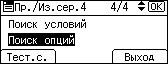
![]() Введите атрибут, а затем нажмите [OK].
Введите атрибут, а затем нажмите [OK].
Для поиска даты сервера LDAP, используя ключевое слово, отличное от подготовленых ключевых слов, например, Имя, Адрес эл. почты, Номер факса, Название компании и Имя отдела, задайте атрибут для ключевого слова, зарегистрированный на вашем сервере LDAP, и имя для отображения на панели управления во время поиска. Например, для поиска адреса электронной почты по "Номер служащего" в поле отображения ключа.
Значение атрибута может меняться в зависимости от операционной среды сервера. Перед настройкой атрибута проверьте, соответствует ли его значение операционной среде сервера.
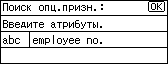
![]() Введите Клавиша отображения, затем нажмите клавишу [OK].
Введите Клавиша отображения, затем нажмите клавишу [OK].
Зарегистрированная "Клавиша отображения" появится как ключевое слово для поиска LDAP.
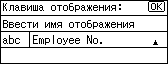
![]() Нажмите [Выход].
Нажмите [Выход].
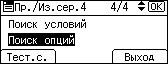
![]() Нажмите клавишу [Инструменты пользователя/Счетчик].
Нажмите клавишу [Инструменты пользователя/Счетчик].